En esta entrada te decimos cómo agregar contenido SCORM en Moodle, tema parte de nuestro Curso Moodle para Profesores / Autores de contenidos.
Agrega contenidos SCORM en Moodle en 7 pasos:
- Ingresa a tu plataforma Moodle con tus claves de Administrador o Creador de cursos.

- Selecciona el curso donde darás de alta el contenido SCORM, previamente debe haber sido creado.

- Activamos la edición del curso, en versiones recientes de Moodle podrás encontrar la liga en la parte superior derecha, si tienes un tema instalado puede que haya un botón que destaque en el lado derecho y con la leyenda “Editar”.

- Da clic en la liga “Añadir una Actividad o Recurso”, la podrás encontrar en la parte de en medio

- De la pantalla “Añadir una pantalla o Recursos”, elige Paquete SCORM y da clic en Agregar.
- A continuación completa los campos solicitados:
- Nombre
- Carga el archivo SCORM


- En Apariencia / Mostrar, elige cómo mostrarás tu paquete SCORM al participante, en una ventana nueva o incrustado en la ventana actual
- Da clic en “Mostrar más” y detalla la apariencia.

- Puedes configurar además los apartados “Calificación”, “Gestión de intentos”, “Restringuir acceso” y “Finalización de actividad”
- Da clic en “Guardar cambios y mostrar”
Nota: si te quieres ahorrar unos pasos, del 5 al 7, puedes simplemente arrastrar y soltar tu archivo SCORM desde el explorador de archivos hacia el área donde lo quieras colocar en tu página de curso, en la animación siguiente se ve más claro:
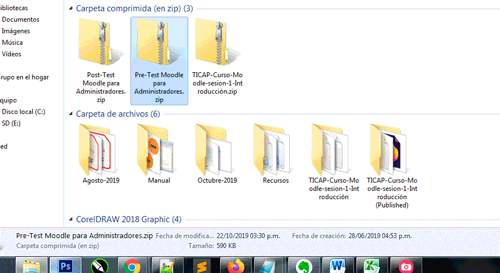
Moodle, como la mayoría de los LMS actuales, cumple con el estándar SCORM y permite cargar contenido bajo éste estándar, aunque hay que aclarar que Moodle “no es una herramienta de autor” que permita crear contenido, para ello se requiere además usar herramientas de autor online o instaladas en nuestra computadora, que la mayoría de las veces, tienen un costo.
El contenido SCORM cargado reportará a Moodle la puntuación obtenida por el participante y el estatus del mismo, además podemos tener otros datos como el número de intentos y fecha de apertura y último acceso a cada uno de ellos.
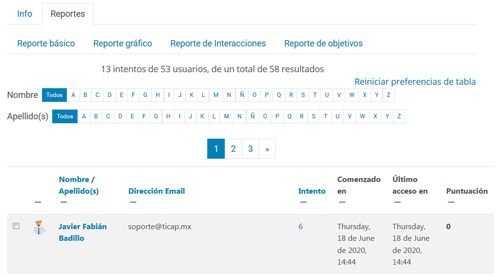 Al participante que no haya completado el SCORM, la próxima vez que inicie sesión se le preguntará si desea retomarla a partir de donde lo dejó.
Al participante que no haya completado el SCORM, la próxima vez que inicie sesión se le preguntará si desea retomarla a partir de donde lo dejó.
Si requieres cursos SCORM sobre habilidades blandas, con gusto podemos apoyarte, podrás cargarlos a tu plataforma Moodle según el proceso anterior.
¿Quieres saber más de SCORM?, visita nuestro artículo “SCORM explicado en 3 minutos”.
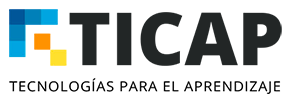


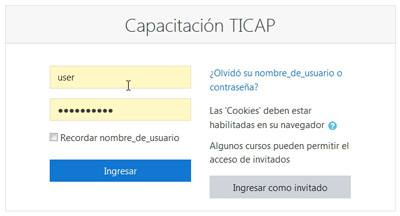
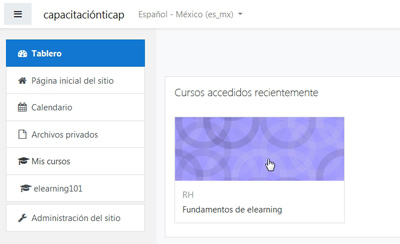
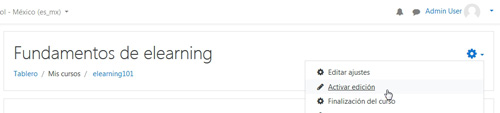
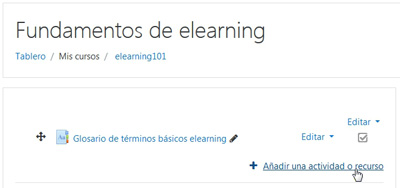
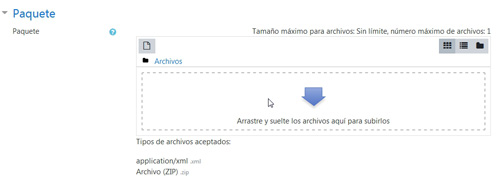
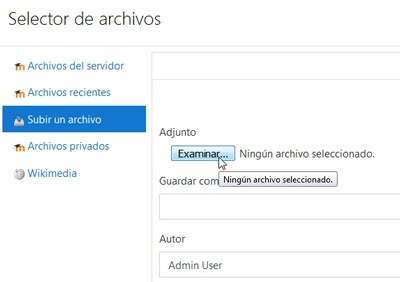
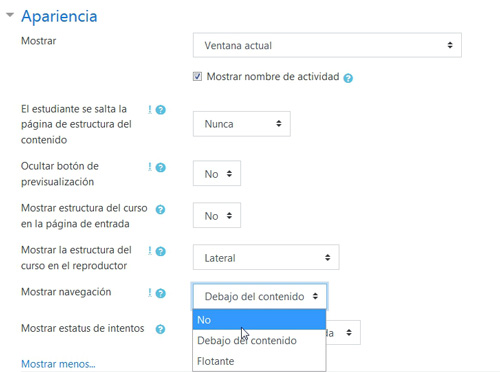
Leave a Reply